Sådan fremskyndes Android Emulator / Android Virtual Device
Indhold
Enkle trin til at fremskynde Android Emulator / Android Virtual Device (AVD)
Android Emulator or Android virtuel enhed kan fremskyndes eller boostes for at overvinde problemet med langsom kørende Android Emulator. Mange udviklere står over for problemet med langsom Android-emulator i forskellige IDE’er som Eclipse, Delphi XE5/6 og andre, hvilket påvirker tiden til at udvikle Android-applikationer. Her vil jeg forklare dig metoder til fremskynde Android-emulator.
Fremskynd Android Emulator – Trin for trin
Dette indlæg vil beskrive, hvordan man fremskynder Android-emulatoren / Android-virtuel enhed ved at bruge forskellige metoder. Det afhænger af hvilken metode du vil bruge, Snapshot metode for hurtigere opstart eller GPU Host metode for bedre køretidsydelse af emulator.
Snapshot-metode til at fremskynde den langsomme Google Android-emulator:
Trin 1: Opret en ny Android Emulator eller foretag ændringer i den eksisterende Android Emulator
Oprettelse af en ny Android-emulator (AVD) med snapshot funktion, med dette kan du gemme Emulatorens tilstand og undgå at starte op, når du starter Emulatoren: Åbn Android Virtual Device Manager, Klik på ny knap for at oprette en ny Android-virtuel enhed (emulator), eller du kan redigere den allerede oprettede Android-emulator ved at vælge den eksisterende Android-emulator og derefter klikke på rediger knap.
Som vist på billedet nedenfor skal du aktivere Snapshot mulighed for at fremskynde Android-emulator 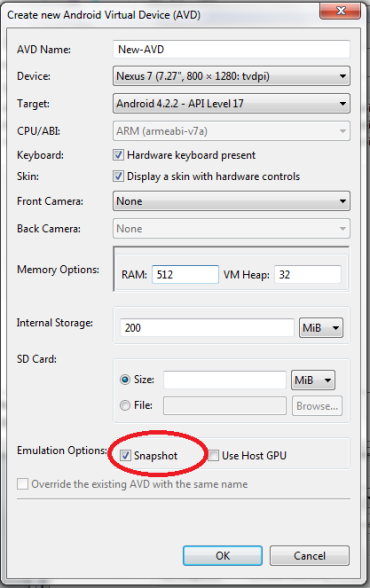 Trin 2: Start emulatoren fra Snapshot
Trin 2: Start emulatoren fra Snapshot
Sørg for, at du har det afkrydset mulighederne, mens du starter Android Emulator som vist på billedet. 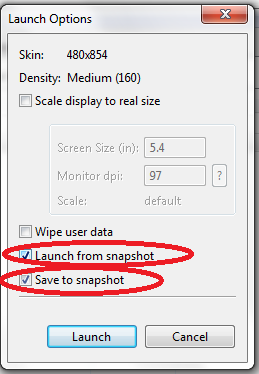 Det er alt; prøv nu at køre Android-emulatoren, den starter meget hurtigt.
Det er alt; prøv nu at køre Android-emulatoren, den starter meget hurtigt.
Bemærk: Hvis du har opdateret den eksisterende enhed, skal du slette brugerdataene ved første opstart.
GPU-værtsmetode til at fremskynde den langsomme Google Android-emulator:
For at øge Android Emulator-ydeevnen kan du også bruge GPU Host metode. Med denne funktion kan du bruge den fysiske GPU på værtsmaskinen. Her vil jeg fortælle dig, at du ikke kan bruge Snapshot og GPU-vært funktion samtidigt. Billedet nedenfor viser dig, hvordan du aktiverer GPU-vært funktion til Android Emulator. 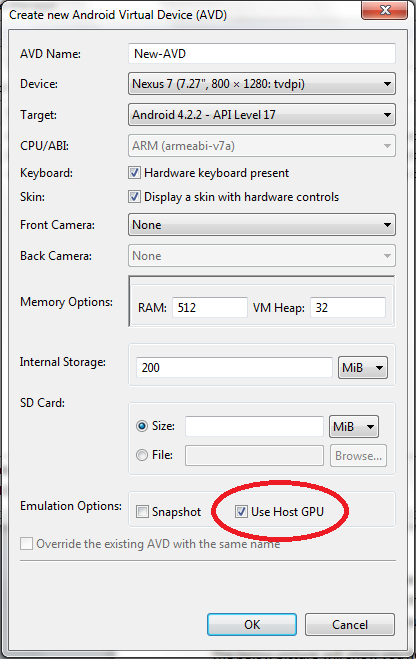 Jeg foreslår, at du bruger GPU Host-funktionen til emulator, fordi den giver bedre ydeevne, mens Snapshot-funktion fremskynd kun opstart af Android-emulator.
Jeg foreslår, at du bruger GPU Host-funktionen til emulator, fordi den giver bedre ydeevne, mens Snapshot-funktion fremskynd kun opstart af Android-emulator.
Ud over dette kan du øge RAM-størrelse til 1024 MB af emulatoren, mens du opretter den eller kan foretage ændringer i den eksisterende for at fremskynde Android-emulatoren.
Seneste Artikler